基于PPT快速绘制电子原理图课件的研究
黎望怀
摘要:本文概述了电子专业传统绘图方法的弊端,介绍了基于PPT快速绘制标准电子专业的原理图、波形图的方法,以及细节处理的技巧,阐述了其图形如何方便实现动画与修改,以及PPT原理图与Word之间如何实现转换。该方法具有很强的实用性,值得推广。
关键词:PPT;绘制;电子原理图;课件
目前,电子技术专业几乎都采用多媒体来进行教学,为此介绍PPT绘图工具的巧妙运用。
一、元器件的绘制
下面介绍几种常见元器件的绘制方法,其他元器件的绘制均可按其方法进行操作。①三极管的绘制:如图1所示,选择椭圆图标画一个圆→画一竖(线条加粗2.25磅)→在自选图形工具栏选择任意多边形线条画折线→画箭头(注意选择箭头形状)→画一横→插入元件编号→然后全部选择进行组合即可。注意运用Ctrl+↑、↓、←、→键来实现位移微调,以及界面左下角的绘图旋转功能。
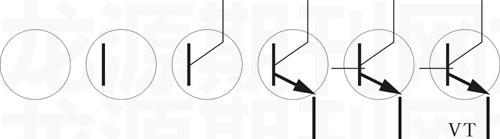
图1三极管的绘制示意图
②电阻、电容、二极管和点的绘制:用到自选图形中的矩形或等腰三角形和直线条以及使用填充颜色即可。但是值得注意的是:尺寸比例可能失调,可以通过如下放大方法来实现。如图2所示,添加一根辅助线条,然后组合,再调到合适的比例,再取消组合,然后删除辅助线条,最后将其组合即可。

图2 添加辅助线条的绘制示意图
③正弦波形以及电感、中周、变压器的绘制:如图3所示,在自选图形工具栏选择曲线线条,定3个坐标点画正弦波形的上半部分(或者用自选图形中的圆弧基本形状绘制)→复制上半部分→旋转180°做其下半部分→选择整个周期组合再复制即可。电感、中周、变压器等特殊元器件的绘制方法也类似。

图3正弦波形的绘制示意图
二、元器件库的建立
为了每一次制图的方便,随时可以调取元器件,要首先制作一个元器件库,将三极管、二极管、场效应管、集成块、电感、电容、电阻等元器件图进行归类,放置在同一个PPT幻灯片中。如图4所示。

图4元器件库示意图
三、原理图的绘制
如果元器件库建立了,原理图的绘制就很简单了。从元器件库中选择原理图所需用到的所有元器件,并复制、粘贴到新建的PPT幻灯片中,调整元器件的相对位置,利用自选图形工具栏选择任意多边形线条进行连线。这样,就能很快地绘制电子专业的各种原理图、波形图,甚至实物图。
四、原理图动画效果的设置
在教学过程中往往要根据教学先后顺序的需要来设置动画效果。设置动画首先要选择单个元件或线条(注意:如果是几个元件同时出现或依次按同一动画出现时,可以按住Ctrl不放,同时选择多个元件进行设置,这样可以加快设计速度)。然后,单击鼠标右键,选择自定义动画,左击添加效果,选择进入、强调、退出、动作路径的各种方式。最后,设置开始、方向、速度选项,这样动画效果就基本完成了。
五、PPT原理图与Word之间的转换
在制作原理图后,往往还要将PPT电路图放置到Word文档中,那么,怎样来转换使效果与PPT一致?通常采用以下方法:先将原理图全选,点击鼠标右键,点击“图片另存为”,以增强型Windows元文件(*.emf)类型保存到图片收藏夹中,然后将所保存的图片进行复制,再将其粘贴到Word文本中即可。另外,还可以点击图片进行调整大小、格式设置等操作,使其达到最佳效果。
总之,PPT快速绘制电子原理图的方法,是经过认真摸索总结出来的实用技巧,在进行课件设计、教案制作、教材编写等方面具有很好的效果,是一种值得学习、推广和应用的方法。
(作者单位:湖南安全技术职业学院电子信息工程系)

